Ненужни програми на компютъра. Полезни и необходими програми за компютър
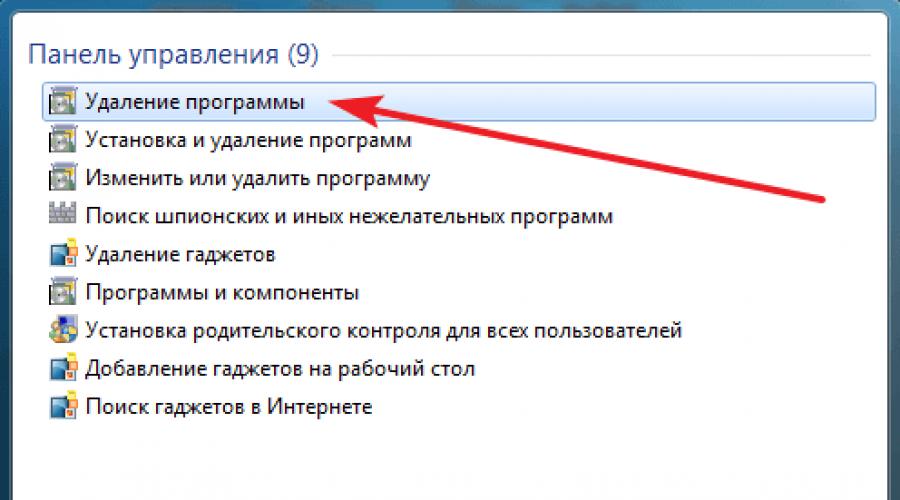
Прочетете също
С течение на времето компютърът неизбежно ще се натрупа ненужни програми. Това се дължи главно на факта, че много програми са инсталирани за решаване на един конкретен проблем. И след решаването на този проблем, те вече не са необходими.
Най-лесният начин за премахване желаните програмитова е изтриване чрез специална полезноств контролния панел. За да използвате този метод, отидете в секцията "Деинсталиране на програми".
Можете също да отворите тази помощна програма с помощта на търсенето. Отворете менюто "Старт" и въведете фразата "Деинсталиране на програми" във формата за търсене, след което стартирайте намерената програма.

След като отворите помощната програма за деинсталиране на програми, ще видите списък с всички програми, инсталирани на вашия компютър. За да премахнете ненужните програми, трябва да ги намерите в този списък. След това намерената програма трябва да бъде избрана с мишката и да кликнете върху бутона "Изтриване", който ще се появи над списъка.

Това ще отвори инсталатора на програмата и ще ви подкани да я деинсталирате.

Как да премахнете нежелани програми от вашия компютър с помощта на MyUninstaller
Можете също така да премахнете ненужните програми от вашия компютър, като използвате специални . Има доста такива програми. Например: Revo Uninstaller, ZSoft Uninstaller, MyUninstaller и много други.
IN този материалще демонстрираме процеса на деинсталиране на програми, използвайки MyUninstaller като пример. Тази програма е напълно безплатна, не изисква инсталация и е много лесна за използване. Можете да изтеглите тази програма от.
След като стартира тази програма, тя ще анализира вашия компютър и ще намери всички инсталирани програми. Анализът може да отнеме 1-2 минути.

След това в прозореца на програмата ще се появи списък с всички програми, инсталирани на вашия компютър. Тук трябва да маркирате ненужната програма, която искате да премахнете, и да кликнете върху бутона с изображението на кошчето.

След това ще се отвори инсталаторът на програмата и ще ви подкани да я премахнете.

Нов ли сте в компютърен святи искате да знаете за полезни програми за вашия компютър? След това ще предложим на вашето внимание списък с необходимите програми за компютър, който ще включва софтуерни решенияза определени задачи. След това ще разгледаме програмите, които са необходими за работа в операционната зала. Windows системи.
Съдържанието на статията:

Най-необходимите програми за компютър
Концепцията за най-необходимите програми за компютър включва програми, които са необходими за пълноценна и удобна работа. Необходимият набор от програми за компютъра включва:Антивирусна програма
Не толкова отдавна ви разказахме за. Според нас антивирусът трябва да бъде инсталиран на компютъра един от първите, тъй като това е програма, която гарантира сигурността на данните. Най-доброто антивирусно решение за компютър днес е Kaspersky Anti-Virus.
офис пакет
За да можете да работите с офис документи: набор от текстови документи, електронни таблици, бази данни и др., е необходимо да инсталирате офис приложения. Най-популярният офис пакет е Microsoft Office, който съдържа множеството от всички необходими приложения. С Word можете да създадете набор от текстови документи, благодарение на Excel можете да създавате електронни таблици, а Access ще ви помогне да работите с бази данни. В допълнение към Microsoft Office има и други офис пакети, но те са по-малко функционални, но безплатни.
Архиватор
Архиваторът е предназначен за архивиране на файлове с цел тяхното компактно съхранение или по-нататъшно изпращане на електронен носител или чрез Интернет. Един от най-добрите архиватори е програмата WinRAR, която има широка функционалност и освен това като цяло е безплатна.
Браузър
Браузърът е програма, с която можете да разглеждате уеб страници. Най-популярните браузъри днес са Google Chromeи Yandex.Browser. Тези програми, разбира се, са напълно безплатни. Струва си да се отбележи тяхното удобство, скорост, стабилност и наличието на голям брой полезни функции.
Кодеци
За да можете да гледате видеоклипове в различни формати, трябва да инсталирате пакет кодеци Кодек K-Liteопаковка. Текущ пакете безплатен, така че определено препоръчваме да го изтеглите, за да гледате филми в mkv, mov и много други формати. Освен това с кодеците се доставя медиен плейър. Класически играч, който включва широк набор от настройки.
Аудио плейър
Ако обичате да слушате музика, тогава вероятно ще имате огромен брой песни, съхранени на вашия компютър. За да ви е удобно да слушате музика, трябва да инсталирате аудио плейър. Най-популярните програми са Winamp и Aimp.

Списък с полезни компютърни програми
Когато погледнахме най необходимите програми, сега можете да споменете и полезни програми за вашия домашен компютър.Безплатни полезни програми за вашия компютър
Онлайн месинджърОнлайн месинджър е програма, която ви позволява да обменяте текстови съобщения, емотикони и файлове с други хора чрез интернет. Най-добрият пример за такава програма е QIP 2012. В допълнение към добре познатия и популярен протокол ICQ, QIP има поддръжка за голям брой други протоколи, което го прави универсален и функционален месинджър. Удобна програма за чат с приятели онлайн.
Гласова и видео комуникация
За да изпитате всички предимства на Интернет, гласовата и видео комуникация ще ви помогнат. Със сигурност вече сте чували за такава програма като Skype. Благодарение на него можете да провеждате безплатни гласови и видео разговори с вашите приятели, познати и роднини, които също имат инсталирана тази програма.
Автоматичен превключвател на оформлението на клавиатурата
Много често, когато пишем, забравяме да превключим клавиатурната подредба и получаваме „безсмислици“. За да предотвратите това, инсталирайте програмата Punto Switcher. Благодарение на нея, ако забравите да превключите клавиатурната подредба след правописна грешка на дума, тази програмаавтоматично го коригира и променя оформлението. В допълнение, програмата има редица други много полезни функции, които ще бъдат полезни на почти всеки потребител.
Графичен редактор
В процеса на използване на компютър рано или късно ще срещнете необходимостта от обработка на изображението. Например изрязване на обект, който случайно е попаднал в рамката на снимка, или създаване на аватар от снимка. В този и други случаи, за да работите с изображения на компютър, използвайте графичен редактор. Paint.NET е добър безплатен графичен редактор с много функции.
Работи сPDF файлове
Голям брой книги, брошури с инструкции и др. които са дигитализирани в PDF формат. За четене този форматфайловете трябва да бъдат инсталирани Adobe програмачитател.
Виртуално дисково устройство
Този тип програми са предназначени да създават дискови изображения и да ги изпълняват виртуално. Например, изтеглили сте образ на диск от интернет, който съдържа програма или игра. За да даден файлотворете изображението на компютъра, имате нужда от виртуално устройство. Виртуалното устройство виртуално отваря това изображение, сякаш е истинско устройство и истински диск. Ще ви помогне да се справите с тази задача. Програма DAEMON Инструменти Lite.

Торент клиент
Ако все още не сте се сблъсквали с „торенти“, със сигурност ще се натъкнете на тях отново и ви уверяваме, че повече от веднъж. Официалният клиент е uTorrent.
Пощенски клиент
Повечето потребители работят с електронна пощасе извършва през браузъра, а не чрез пощенския клиент, както беше преди. Това се дължи на факта, че модерният интерфейс и възможностите на пощенските системи, както и скоростта на интернет ви позволяват да направите това директно. Сега пощенските клиенти се използват в повечето случаи, за да работят едновременно с няколко пощенски кутии. Например, ако имате множество пощенски кутиив интернет пощенският клиент автоматично ги проверява за нови съобщения и ги зарежда в програмата, като незабавно ви информира за полученото писмо. Mozilla Thunderbirdе имейл клиентът, който ви препоръчваме. Той включва всички необходими свойства, които са необходими за работа с поща.
Тетрадка
Notepad++ е професионален бележник с голяма сумафункции - някои от вас ще го намерят за много полезно.
Платени полезни програми за компютър
В допълнение към списъка платени програми, които са необходими за работа с компютър, има и платени. От платените програми препоръчваме да инсталирате следния софтуер на вашия компютър.Файлов мениджър
Файловият мениджър е програма, предназначена да управлява файлове както на компютър, така и на отдалечен сървър. Тоест, ако често премествате файлове на компютъра си от папка в папка или често имате достъп до тях, тогава удобна работаще ви осигури файлов мениджър. Най-известният файлов мениджър е Total Commander. Въпреки че я включихме в списъка с платени програми, можете да я използвате без активиране, като щракнете върху желания бутон при стартиране на програмата.
Работа с компактдискове
За страхотна възможностНастройки за запис на CD и DVD дисковепуснати са доста програми. От всички тези програми си струва да се отбележи програмата Ashampoo, която има страхотна функционалност и много красив интерфейс, но за съжаление е платена. От безплатните аналози можем да препоръчаме Nero Mikro.
Системни помощни програми
И накрая, искаме да кажем няколко думи за такава програма като AIDA64, която предоставя на потребителя информация за инсталираните компоненти на компютъра, извършва тест за стабилност, тест за производителност и т.н. Програмата е условно платена, тъй като без активиране се реже голям бройот неговите функции, но въпреки това тези функции, които са налични в безплатния режим, са напълно достатъчни, за да получите необходимата информация за компонентите.

Аналози на системни програми
Повечето от програмите, които описахме по-горе, имат аналози, които първоначално са инсталирани със системата Windows.Както разбирате, функционалността на такива програми, разбира се, е по-ниска от предложените от нас, но въпреки това си струва да говорим за тях .Текстов редактор
Да започнем с текстов редактор. Алтернатива, макар и по-скоро мини аналог, на Word е WordPad. WordPad има минимален списък от функции, с които можете да пишете Текстов документ, визуализирайте, запазете го на вашия компютър и дори го отпечатайте. Но най-големият недостатък е липсата на проверка на правописа. Ако това не е категорично за вас, тогава WordPad ще замени Word за вас, но няма да замени други приложения на Office.
Архиватор
Операционната система има вграден архиватор, който работи изключително с zip архиви, по принцип това ще бъде достатъчно, за да изпълните минималния списък от задачи, но за да отворите rar архиви и други формати, ще ви е необходим отделен архиватор.
Браузър
Windows има собствен вграден интернет браузър Explorer, но използването му за посещение на уеб ресурси не е най-доброто най-добрият вариант. Да, IE може да се разглежда като алтернатива на други браузъри, но само като алтернатива, а не като основен браузър.
Аудио/видео плейър
Можете да гледате видеоклипове и да слушате музика с Windows Media player, но пак казвам, че е като алтернатива.
Графичен редактор
Windows има много добър графичен редактор - Paint, той ще се справи най-много прости действияза обработка на изображения. Освен това в Paint можете не само да обработвате изображения, но и да рисувате.
Тетрадка
За да направя няколко бележки, включеното в пакета е доста подходящо. стандартни програми Windows - Notepad.
Записване на дискове
Записването и изтриването на дискове може да се извърши и чрез системния изследовател, но той няма да се справи с по-сериозни задачи за запис.
Можете да разкажете за списъка с програми, които използвате в коментарите, споделяйки опита си с начинаещи.
Със сигурност сте запознати със ситуацията, когато внезапно се окаже, че има твърде малко свободно място на системния диск. Или внезапно забелязвате, че компютърът е станал значително по-бавен от начина, по който е работил преди. И когато купувате нов лаптоп, вероятно сте видели огромен списък с инсталирани демо версии на програми, които очевидно не ви трябват. За да разрешите всички горепосочени проблеми, просто трябва да премахнете целия "боклук" от системата. Но как да разберем кои от програмите наистина не са необходими и кои трябва да бъдат оставени на компютъра? Отговорът на този въпрос ще ни даде безплатна помощна програмаТрябва ли да го премахна?.
Как да намерите нежелани програми на вашия компютър
Когато стартирате програмата, ще видите списък инсталирани програми, сортирани по честота на премахване от други потребители (колона „Премахване %“). Колкото по-високо е програмата в горната част на списъка, толкова по-висок е процентът на нейното премахване (колкото по-често други потребители деинсталират това приложение).
Ако процентът на деинсталиране на програмата е в зелената зона, това означава, че други потребители трудно деинсталират това приложение и то може да остане на компютъра. Ако процентът на деинсталиране на програмата се показва в червено, това означава, че такова приложение се препоръчва да бъде деинсталирано (други потребители деинсталират това приложение много често).
В идеалния случай трябва да се стремите да гарантирате, че всички програми в списъка имат зелена скала - това ще означава, че на компютъра няма ненужни програми.
Освен това можете да разгледате колоната "Рейтинг", в която звездичките показват рейтинга на програмите, зададени от други потребители. Въз основа на този резултат можете също така да оцените колко добра или лоша е избраната програма.

За да деинсталирате програма, изберете я от списъка и щракнете върху бутона "Деинсталиране". В същото време, след изтриване, данните ще бъдат изпратени на сървъра, добавяйки към общата статистика на приложението в програмата.
За да разберете подробности за избраната програма, трябва да кликнете върху "Какво е това?" и програмата ще ви изпрати на своя уебсайт, отваряйки описанието на избраното приложение.
Как трябва да го премахна?
По време на използването на програмата автоматично се събира статистическа информация за приложенията, които се премахват. Тези данни се изпращат до сървъра на производителя на помощната програма, където се комбинират с данни от други потребители. Всичко това ви позволява да съставите списък с програми в низходящ ред според броя на премахванията.
Кой е водещият за отстраняване?
Ако погледнете статистиката на „Трябва ли да го премахна?“, веднага можете да забележите, че много потребители изтриват предварително инсталирани програмиот производители на компютри и техните партньори, досадни панели (ленти с инструменти) и други ненужни приложения.

Например, 81% от потребителите деинсталират Ask Toolbar. 57% решават да унищожат програмата за покупка оригинални патрони HP. След това, в гъста тълпа, има безопасни търсения, малко известни за нас от услуги с много различен авторитет, много ленти с инструменти с изключително удобни бутони, които всъщност се оказват прости връзки към някои съмнителни сайтове.
В руската част на интернет също всичко е много ясно. Когато инсталирате различни домашни програми „в зареждане“, се предлага да инсталирате, например, Yandex.Bar. Само някой луд фен на Yandex и неговите услуги може постоянно да го използва.
Заключение
Когато премахвате ненужни програми, трябва да разберете кои програми са наистина необходими и кои могат да бъдат премахнати. Услугата „Трябва ли да го премахна?“, която ще докладва не само за безполезни приложения, но също така препоръчва изтриване на програми Ниско качество. Най-интересното е, че самите потребители си помагат, като събират голямо количество статистическа информация, която е в основата на работата на услугата.
За съжаление услугата работи само на английски език, руска поддръжка не беше намерена в него. Но дори и в този случай може да ви помогне да намерите ненужни програми - просто трябва да потърсите приложения с червен рейтинг в списъка - определено можете да ги изтриете.
Добре дошли! Днес ще говорим за 7 Windows програми, които трябва да присъстват на всеки компютър.
Тази статия няма да бъде откровение за напреднали момчета и момичета. Но може да бъде добро напомняне за тези, които тепърва правят първите стъпки в самоподдръжката и конфигурацията. персонален компютър.
1. Архиватор. Стискане - разтягане все още е на мода.
Архиваторът е програма (набор от програми в един графичен интерфейс), която трябва да бъде първата, която трябва да се появи на вашия компютър.
С голяма вероятност, веднага след инсталирането Windows, Може да попаднете на драйвер или програма, която е пакетирана в архив.
И тук ще бъде жалко, ако това е . За да го разопаковате, имате нужда от архиватор. За да изтеглите архиватора - трябва мрежов драйвер. Порочен кръг.
Подобна комбинация от обстоятелства изглежда малко вероятна. Но много опитни потребители могат да потвърдят, че това се е случило и може да се случи.
Следователно архиваторът трябва да е на вашата флашка в момента, в който ще преинсталирате вашата операционна система.
Има огромен брой различни архиватори с графичен интерфейс (архиваторите работеха от командния ред).
Всички те поддържат огромен брой формати - zip, rar, iso, jar, cab, tar, gz, ace, arjи т.н. Следователно, като инсталирате само една програма, ще получите цял набор от инструменти с архиви.
Имената на някои от тези програми са: 7-Zip, WinRAR, WinZIP, HaoZIPи т.н. почти до безкрайност.
Няма да навлизаме във функционалността на всяка програма. Целта ни днес е друга.
Макар че WinRARе платено приложение, той ще работи перфектно дълги години в пробната си версия, като само от време на време ви напомня за "платената" си версия.
Имате право да използвате архиватора, който смятате за по-удобен и усъвършенстван.
2. Браузър. сърфиране в интернет.
Браузър - от английски. браузър — рецензент. Всъщност по това име не е трудно да се познае целта на програмите от тази група. С тяхна помощ разглеждаме (проучваме) страници в Интернет.
Веднъж, през 1995 г., се появи първата версия на операционната система Windows 95. Недостатъкът на тази версия беше пълната липса на какъвто и да е браузър извън кутията. Трябваше да инсталирам Netscape Навигаторе браузър на трета страна. Сега не се сещам, може и други да е имало.
Собственият браузър на MicroSoft се появи по-късно, малко повече от година по-късно, в Операционна система Windows 95 OSR2и се обади..
Съвсем правилно - Internet Explorer . Не е най-добрият и бърз браузър.
Оттогава минаха 20 години, а навиците на мегакорпорацията останаха същите. Само във версия 10 Windows, IEте просто го скриха в папка, далеч от очите на потребителя, без дори да показват прекия път в менюто " Започнете". И за да го заменят, донесоха ново чудо със същата буква - Edge браузър. Но както се шегуват потребителите, целта и на двете програми е да изтеглят друг браузър с тяхна помощ.
Но да не се подиграваме IEбеше и остава любимият браузър на възрастните счетоводители и разработчиците на програми за същите тези счетоводители.
Днес на пазара има огромен брой браузъри. Всички те обикновено са безплатни. Те са създадени един на друг, използват едни и същи двигатели и по същество не се различават много.
Например, Google Chrome,Yandex.Браузъри сега също Опера- използвайте същите технологии и двигател - хром. Можете лесно да проверите това, като разгледате всяка страница " Относно браузъра«.
Цялата разлика е в подобрения, добавки, разширения, външен види настройки по подразбиране.
Завършва челната четворка Mozilla Firefox - браузър със собствен уникален двигател, история и фенове. Firefox- присъства "извън кутията" в няколко операционни системи от семейството linux. Взети като основа за създаването на програмата Tor браузър.
Има много разширения, които правят възможностите му почти неограничени. Въпреки че другите браузъри вече не му отстъпват в това.
реклама
- Google Chrome е бърз, но лаком по отношение на оперативна паметбраузър. Има хиляди разширения за всякакви цели. Има вградена Flash плъгин, замествайки Adobe FlashИграч — Pepper Flash Plugin, който се актуализира с браузъра. Синхронизира данните във вашия Google акаунт. Възможност за превод на страници на руски.
- Опера - предизвиква топли чувства у мнозина. Красиво, приятно, просто, но в същото време функционално и бързо. Разполага със собствен магазин за разширения. Няма вградени Flash плъгин, трябва да се инсталира отделно. По-устойчив на неконтролирано инсталиране на нежелани разширения и Зловреден софтуер.
- Yandex.Browser е красив и модерен. Лесен за използване. Има синхронизация на данни (както всички споменати браузъри), за което се използва вашата поща Yandex акаунт. Толкова просто и ясно, че всичко, от което се нуждаете, се побира в едно малко меню. Наистина не искам да влизам в настройките. Има функцията да превежда страници на руски от други езици.
- Mozilla Firefox е браузър с история. Ognelis е обичан от потребители на Linux, програмисти, тестери, SEO специалисти и много други технически грамотни хора. Има огромен брой разширения, теми, добавки, добавки и т.н. Просто добър браузър с куп фини настройки.
- Tor Browser е браузър, базиран на две неща: Mozilla Firefoxи пълно анонимност. Torви позволява да използвате прокси сървъри и виртуални частни мрежи, за да сърфирате в мрежата. Не оставя бисквитки, не съхранява кеш и не записва история. Най-добрият браузър за онлайн анонимност.
3. Набор от кодеци.
Нещо, без което нито един съвременен компютър не може, са кодеците.
Кодеците са малки програми за конвертиране, които компресират видео и звук при запис на видеоклипове и също ги декодират при възпроизвеждане.
Ако не инсталирате подходящия кодек за вашата семейна видеокамера на вашия компютър, може да не можете да гледате видео от нея на вашия компютър. По същия начин, ако нямате DVD кодек, няма да можете да гледате любимото си DVD.
За да гледате филм в mkv- трябва кодек Матроска, за да видите видео от камери за наблюдение ще ви трябва H.264, и така нататък.
Ако сте имали такава ситуация, че видеото не се отваря или се отваря без звук или изображение, тогава най-вероятно подходящият кодек просто не е бил инсталиран на вашия компютър.
Как да разберем какви кодеци са необходими и къде да ги вземем?
Всъщност, като обикновен потребител, не трябва да се притесняваме от въпроса какви кодеци са ни необходими. Нека ги притеснява момчетата, занимаващи се с обработка на видео. Трябва да разберем, че има набори от кодеци, които включват най-популярните или дори почти всички възможни кодеци.
Тези набори се наричат опаковки» ( опаковка- комплект, комплект, опаковка, опаковка). Пакетите кодеци се различават както по отношение на производителя (който е сглобил кодеците и пуснал крайния продукт), така и по съдържанието на пакета.
Мисля, че мнозина ще се съгласят този моментводещ пакет K-Lite кодов пакет.
Има няколко комплекта този продукт — Основен, стандартен, Пълна, мега.
От имената става ясно съдържанието на всеки един от пакетите. Ако искаме всичко наведнъж, изтеглете мега.
Предлага се с леко, бързо и приятно Media Player Classicкойто ще разкрие ВСИЧКО.

Всички програми и игри, които използват "екзотични" кодеци, които не са в пакета, ги доставят сами по време на инсталацията.
6. Чистотата е ключът към здравето. Дори компютри.
Въпреки всички прелести на операционната система Windowsнай-новите версии, все още има доста слаби места. Един от тях - регистър. Регистърът трябва да се следи и поддържа. Но не всеки потребител може самостоятелно да контролира грешките в неговата структура и още повече ръчно да ги отстранява.
Второто доста неприятно нещо са директориите с временни файлове, които са толкова любими на вируси и други компютърни зли духове. Можете да почиствате компютъра си от вируси колкото искате и Зловреден софтуер, но ако забравите да почистите директориите от временни файлове, можете да изчакате отново "гостите".
IN операционна системасемейства linux, указател /tmpсе изчиства автоматично, когато заданието приключи.
Какво попречи на разработчиците Windowsнаправи същото? неизвестен
В допълнение към горното, няма да навреди да проверите елементите за стартиране. За да не се зарежда допълнителното заедно с Windows.
Би било хубаво да се отървете от програмите, които са били инсталирани без търсене с други продукти.
Всичко това и много повече, една много добра кутия и най-важното безплатна програма. Опитните другари най-вероятно вече са се досетили какво е заложено.
Програмата, която трябва да има на всеки компютър с Windows е CCleaner.

Напоследък се появиха много малко известни програми, които се представят за „чистачи“ и антивируси. Бъди внимателен.
7. Сигурност, не става въпрос само за антивирусна програма.
Е, стигнахме до най-горещия. До защита.
Мнозина са готови да се бият в гърдите и да защитят честта на тази или онази антивирусна програма. О, колко много спорове, кавги и кавги имаше на тази основа.
Ето защо днес няма да говорим за антивирус, а за неговата алтернатива.
Среща - Malwarebytes Antimalware- най-мощният продукт, който ще ви предпази от нежелани разширения на браузъра, реклами на хазартни заведения, които пречат на работата или гледането на филм.
Именно той ще накара вашия компютър да "диша" по нов начин и ще даде втори шанс на операционната система.

Има 4 нива на защита в реално време (платена версия):
- Анти-зловреден софтуер
- Защита от ransomware
- Защита от подвизи
- Защита от злонамерени уебсайтове
А безплатна версия, е мощен скенер, който открива заплахи, които никоя антивирусна програма просто не вижда. Тя (безплатна версия), има мощен евристичен анализ на файлове.
Подходящ за използване с конвенционална антивирусна програма. Не влиза в конфликт.
Като се използва Malwarebytesможете сами да излекувате силно заразен компютър, без да прибягвате до помощта на специалисти.

Необходими програми за windows 10 - 7
Здравейте читатели на моя блог! В тази статия ще ви разкажа за най-необходимите програми за Windows 10 - 7. Както вероятно си спомняте, Windows все още не е готов за работа след инсталирането. По принцип не само Windows 7, но и всеки 8 8.1 xp веднага след инсталацията все още не е готов за работа. Дори след инсталиране на драйвери и настройки за сигурност, практически няма полезни и необходими програми на вашия компютър. Има само няколко полезни програми за потребителя в комплекта на Windows.
Това са няколко играчки, най-простите текстов редактор"Notepad", усъвършенстван текстов редактор "WordPad", калкулатор, интернет браузър (IE-Internet Explorer), мултимедиен плейър, "Paint"-програма за обработка на прости графики, програми за поддръжка на компютър и операционна система. Това всъщност е всичко, на което е богата любимата ни ОС. С Windows 10 нещата са малко по-добри. Microsoft измина дълъг път. И включваше Skype и студентски офис пакет. Между другото, инсталираният IE и мултимедийният плейър също не са готови за работа. IE е частично неподготвен, тъй като може да преглежда само текстови страници и снимки. И мултимедийният плейър изобщо не е готов, тъй като има нужда от кодеци за възпроизвеждане на музика и видео. Затова е време да инсталирате необходимите програми за Windows. Смятам, че програмите, които ще разгледаме в тази статия, трябва да бъдат инсталирани на почти всеки компютър под Windows контрол 7 - 10. И така, нека започнем.
Най-необходимите програми за windows 10 - 7
Архиватори

1. Първото нещо, което трябва да инсталираме е АРХИВАТОРИТЕ. В интернет всички програми са компресирани или опаковани от някакъв вид архиватор. Това ви позволява да изразходвате по-малко дисково пространство за съхраняване на информация на сървъри и да прехвърляте пакети по-бързо през интернет. Всеки компютър трябва да има поне един архиватор, а за предпочитане два. Първо winrar- работи много бързо и поддържа възможността за разархивиране на голям брой различни популярни архиви. И най-важното е неговият собствен, много специфичен, силно защитен Rar формат. Паролите, зададени от този архиватор, все още не са декриптирани от никого.

Втори архиватор 7zip. Може би този архиватор е дори по-необходим от първия. Ще ви трябва, за да разопаковате архивите на новия, бързо набиращ популярност формат 7z. Архиваторът е много бърз, като същевременно осигурява високо съотношение на компресия. Повечето от архивите в интернет, които ще трябва да изтеглите, са в zip, rar и 7z формат.
Ако работите с уебсайт и трябва да създадете GZIP архиви, тогава 7-zip ще осигури 2-10% по-добра компресия от всеки друг архиватор.
Тези два архиватора ще ви помогнат да разрешите почти всички задачи за архивиране/разархивиране. софтуерни пакетиполучени от Интернет.
Кодеци

2. Второто най-важно вероятно ще бъде инсталирането на кодеци за възпроизвеждане на аудио и видео файлове от различни формати, без които не работи нито един аудио / видео плейър. От цялото голямо разнообразие от различни колекции, може би най-добрата, най-стабилната и всеобщо призната е K-Lite Codec Pack. Според разработчиците тяхното въображение поддържа около 400 аудио/видео формата. Освен това този пакет е абсолютно безплатен и съдържа малък, но много качествен плейър. Следователно е грях да не го използвате. Горещо препоръчвам. След като инсталирате този пакет кодеци, всички ваши аудио/видео плейъри ще възпроизвеждат почти всички медийни файлови формати.
Adobe Flash Player

3. Следващата важна стъпка е инсталирането Adobe Flash Player . Тази програма е необходима за възпроизвеждане на медийни файлове в браузъри (интернет експлорери) като IE, Mozilla Firefox, Opera. Той вече е вграден в браузъра Google Chrome и Yandex.
Браузъри
4. Ще бъде важно да инсталирате цял набор от браузъри. Препоръчвам да инсталирате всички популярни, това са Google Chrome, Mozilla Firefox, Opera, Yandex. Защо толкова много? Може ли да се откаже от IE (Internet Explorer на Microsoft)? Не, не можеш да го направиш! Всеки от предложените браузъри е много по-добър от IE. Първо, те са все по-бързи, по-стабилни и улесняват управлението на добавките. Защо е необходимо да инсталирате всичко? Факт е, че всички те са различни и имат различни полезни функции, които IE няма. Второ, в случай на неочаквана повреда на един браузър, винаги имате друг под ръка.
Google Chromeинтегриран с Гугъл преводач. Когато зарежда чужди страници, той може автоматично да ги преведе на руски. Преводът често е достатъчен, за да се разбере съдържанието на страниците. Google Chrome може да изтегля много файлове едновременно.
Mozilla Firefoxпросто незаменим за тези, които създават и отстраняват грешки в уебсайтове. Има голямо разнообразие от полезни допълнения, които другите браузъри нямат.
Операедин от най бърз браузърв света. Това е особено забележимо при бавни интернет канали, когато използва много нишки за изтегляне на страници и файлове и допълнително компресиране на информация на своя сървър с помощта на специални алгоритми.
Яндекс браузърразработка от Yandex. Много подобен на Google Chrome и съвместим с неговите добавки. Има някои ограничения. Последни версиитози браузър е много пъргав. Като цяло добър браузър.
За всички тези браузъри има страхотна добавка Инструменти за търсене на Neiron- това разширение предоставя възможност за едновременно търсене на информация в Интернет чрез Google и Yandex и удобен съвместен изход на резултатите от търсенето. Търсенето с това приложение става много по-ефективно. Горещо препоръчвам да се използва.
Мениджъри за изтегляне на файлове

5. Бързо, удобно и надеждно изтегляне на файлове от всякакъв размер от Интернет ще бъде осигурено от мениджъра за изтегляне Download Master . Програмата е безплатна, руска, практически по нищо не отстъпва на платените чужди аналози. Осигурява многоканално, бързо изтегляне, възможност за възобновяване на файлове след прекъсване на връзката или прекъсване на захранването.
SaveFrom.netприложение за всички популярни браузъри. Позволява ви да изтегляте видеоклипове от повече от 20 интернет ресурса. Много полезно приложение.
Google Chrome създаде много пречки за работата на това приложение. Сега SaveFrom.net се инсталира зле в Google Chrome, но работи чудесно от интернет. Използвайте за здравето. Няма открити проблеми в други браузъри.
Ако имате нужда от YouTube само за качване на видеоклипове, тогава има програма за такова нещо. UmmyVideoDownloader. UmmyVideoDownloader е специално проектиран за изтегляне на видеоклипове от YouTube. Много удобен и качествен артикул.
Програми за аудио/видео комуникация
6. За да комуникирате в интернет, ви трябва поне Skype. Има много програми за текстова, аудио, видео комуникация, но повечето хора използват Skype и той има функции, които другите програми нямат. Така че skype трябва да бъде инсталиран. Вероятно ще ви трябва.
Текстови редактори и процесори
7. Малко функционален текстов редактор от Windows пакета е заменен с по-функционален AkelPadили по-напреднали Notepad++(ГОРЕЩО ПРЕПОРЪЧВАМ). Notepad++ ви позволява да работите с голям брой документи едновременно. Запомня ситуацията, когато го изключите и го възстановява автоматично следващия път, когато го включите. Позволява ви да следвате връзки директно от редактирания текст. За програмистите той просто не е заменим, тъй като разпознава кода на повече от 20 езика за програмиране и помага да се провери за грешки. Открива грешки в думите и ги подчертава. Наличието на такъв редактор на всеки компютър е просто необходимо.
8. За да създавате документи с различни формати и автоматизирани таблици, ще ви е необходим разширен текст и процесор за електронни таблициТип спечели думаИ спечели Excelот пакета Microsoft Office. Пакетът MS OFFICE съдържа още много полезни програми. Например имейл клиент, мениджър на презентации, слайдшоу... В интернет можете да намерите разширени пакети с много добавки.
Файлови мениджъри

9. Файловият мениджър ще ви осигури удобство при работа с файлове Total Commander. Има голяма функционалност. Менюто на самото превозно средство, менюто на необходимите или често използвани програми, два независими прозореца. Във всеки прозорец можете да отваряте неограничен брой раздели, да имате свой собствен FTP мениджър, архиватор, преглед на файлове, медиен плейър .... Като цяло ВСИЧКО е под ръка! Изключително удобни и полезна програма. Горещо препоръчвам на всички!
Програми за преглед на pdf файлове
10. Foxit Phantomнеобходими за четене на документи PDF формат. Програмата е 10 пъти по-малка от аналоговата Adobe Acrobat, много по-бързо и в допълнение ви позволява да редактирате PDF документи. Препоръчвам. Самата програма е платена, но може да бъде намерена безплатно на изображението на диска Zver-DVD. Ако не се нуждаете от функции за редактиране и не искате да качвате огромно изображение, тогава можете да използвате безплатен аналог Foxit Readerили PDF четец . Има много програми от този клас, но мисля, че това ще бъде достатъчно.
Програми за премахване на заключени файлове
11. Отключващ инструментще ви помогне да отключите и изтриете заключени файлове и папки, които не могат да бъдат изтрити по други начини. Още няколко програми от този клас, които поддържат руски език: ловен ловец, IObit Unlocker. Ако при опит за изтриване често срещате съобщения като „Деинсталирането не е възможно“, „Достъпът е отказан“, „Използвано от друго приложение“, „Нямате достатъчно права“ и други подобни, тогава тези програми определено ще ви помогнат .
Програма за изтегляне на файлове от торент сървъри
12. UTorrent- надежден, бърз мениджъризтегляне на файлове от торент сървъри. Много удобна и надеждна програма за теглене на музика, филми, дискови изображения.... Втората програма mediagetсравнително нов, но има приблизително същата функционалност. И двете програми са безплатни.
Преглед на изображения
13. Преглед на изображения FastStone- отличен, безплатен, малък, бърз, лек преглед на изображения, има възможност за редактиране на файла с изображения, наслагване на надписи върху картината, оптимизиране на кода на изображението ... Горещо препоръчвам!
Бързо търсене на файлове на вашия компютър

14. Всичкопредназначен за търсене на файлове на вашия компютър. Невероятно бързо. Дава резултати от търсенето, когато щракнете върху всяка буква, като подсказки при търсене в Интернет. Маркира намерената комбинация от букви в имената на файлове и папки. Показва пътищата на файловете. Много бързо и удобна програма. Безплатно.
Необходимите програми за Windows, описани по-горе, според мен са най-важните и необходими и са в състояние да отговорят на нуждите на голямо разнообразие от потребители. Вярвам, че тези програми, или последна инстанцияподобен, трябва да присъства на всеки компютър.
По-малко важни програми
Програми за заснемане на изображения и видео от екрана

15. FastStone Capture- прави екранни снимки от екрана на монитора и заснема видео. Може да записва системен звук или от микрофон. Програмата е много малка и бърза. Има много полезни малки неща. Има много програми, способни да извършват висококачествено заснемане на видео от екрана на монитора: Bandicam, HyperCam, ScreenCamera, Techsmith Snagit, UVScreen камера, VirtualDub. Всички те имат доста сходна функционалност.
Всички програми от този клас са платени. Някои от тях имат демо версии - shareware, силно нарязани с лоша функционалност, понякога с надписи на екрана, които ви пречат да гледате видеото.
Най-важният лидер в тази област се счита за висок професионалист Студио Camtasia . Той позволява не само заснемане на изображения от екрана, но и монтиране на заснетите видеоклипове с помощта на различни ефекти.
Софтуер за разпознаване на текст

16. Ако имате скенер или вече сканирани документи, или изображения с текст, тогава да ги преведете в текстов форматще ви трябва програма за разпознаване на текст. Най-добрият по рода си ABBYY FineReader.
Автоматични превключватели на клавиатурата
17. За тези, които пишат много текстове, използвайки латиница и кирилица, чудесен помощник ще бъде Punto Switcher, който автоматично превключва клавиатурната подредба в зависимост от думите, които въвеждате, и поправя постоянни грешки. Програмата е абсолютно безплатна, разработена от лабораторни програмисти на Yandex.
Аудио и видео плейъри

18. Любителите на музика и видео ще се нуждаят от плеър winamp, който има доста редки кодеци със своя пакет и може да възпроизвежда записи от видеорекордери и камери за наблюдение, а също така ви позволява да включите няколко копия на програмата едновременно, да създавате плейлисти, да регулирате тона на звука и много други. ... Безплатно.
Има много плейъри: Daum PotPlayer, AIMP, BSPlayer, GOM Media Player, KMPlayer, iTunes, ComboPlayer, Ace Stream Media, VLC Media Player, 1by1, Media Player Classic Home Cinema, Light Alloy, TV Player Classic, QuickTime Alternative. Те имат различна функционалност. Всеки потребител ще може да задоволи всичките си нужди.
Windows почистващи / бустери / оптимизатори

19. ccleanerполезен за бързо и лесно почистване на системата от временни файлове, от ненужни записи в системния регистър и т.н. Програмата не разполага с най-голямата функционалност, но изпълнява необходимия минимум перфектно. Безплатно. Има много подобни и по-мощни програми: Carambis Cleaner, AVG TuneUp, Wise Care 365, Advanced SystemCare, Glary Utilities, Auslogics BoostSpeed, Kerish Doctor, Advanced System Optimizer, System Mechanic, MAGIX PC Check & Tuning. Всички те имат сходна, но все пак различна функционалност.
Ако сте много загрижени за чистотата и надеждността на вашия Windows, тогава, разбира се, нито един пакет няма да ви е достатъчен. Така че, както винаги, в други пакети ще има функции, които вие нямате. Дори само чистачи на системния регистър, всеки проверява различни части на регистъра и понякога намира нещо подобно ... Като цяло има от какво да избирате.
За да почистите системния регистър, заедно с други програми, препоръчвам да използвате боклук. Това е много малка и специфична програма. Почиства регистъра от изоставени ключове, които много демонстрационни програми оставят в системата. След такова почистване можете да инсталирате отново демо версии и да използвате техните функции.
Възстановяване на изтрити файлове

Необходими програми за windows 10 - 7 - Power Възстановяване на данни
20. Power Data Recoveryе прост, но мощен инструмент за възстановяване на изтрити данни. Позволява ви да възстановите:
- изтрити файлове и папки;
- файлове от изгубен/изтрит/повреден дял;
- данни от лошо четлив CD / DVD;
- цифрови медийни данни.
Бих казал, че програмата е много важна, но тъй като не всеки има нужда от нея, затова е във втория раздел. Ето още няколко висококачествени безплатни представители подобни програми: Recuva, Възстановяване на Пандора . Трябва да кажа, че има продукти с по-висока функционалност, но те са платени: Hetman Partition Recovery, R-Studio, Wondershare Data Recovery.
Графичен редактор
21. Адобе Фотошоп - ненадминат растерен графичен редактор. Просто необходим инструмент за създаване, модифициране на снимки и коригиране на снимки.

Необходими програми за windows 10 - 7 - CorelDraw
22. Corel Draw- най-добрият векторен графичен процесор. На практика незаменим в тази област. Програмата не е супер задължителна, но от съществено значение за създаване на мащабируеми векторни изображения.
Програми за създаване на анимация
23. лесно Gif аниматор ще са необходими при създаване на анимирани снимки или видеоклипове. Има целия арсенал от функции, необходими за това. Безплатно.
Софтуер за създаване на изображения на дискове
24. Ултра ISOще са необходими за тези, които създават изображения на CD / DVD дискове. Работи със стандартен формат ISO изображения на дискове. Позволява ви да създавате и редактирате прости и изображения за зарежданедискове. Употреби програми на трети страниза записване на дискове като Горящ Рим.
Програми за монтиране на дискови изображения на виртуално устройство

Необходими програми за windows 10 - 7 - Daemon Tools
25. Daemon Tools Liteви позволява да монтирате изображение на CD / DVD диск на виртуално устройство, което ви позволява да видите как изображението ще работи на реално устройство. Програмата има доста широка функционалност: Емулация на IDE устройства, Емулация на DT и SCSI устройства, Монтиране на дискови изображения, Създаване на физически дискови изображения, Конвертиране и редактиране на изображения, Записване на дискове с изображения, данни и музика. Позволява ви да симулирате голям брой различни защити срещу копиране на дискове. Позволява ви да стартирате дискови играчки не от DVD, а от твърд диск, което им позволява да работят много по-бързо. Много полезна програмаза геймъри и тези, които не записват изображения на дискове, а ги съхраняват на компютъра. Безплатно.
Пощенски мениджъри или клиенти

Необходими програми за windows 10 - 7 - The Bet
26. Имейл клиентите са може би най-важните приложения в живота на съвременния човек. Повечето потребители имат няколко акаунта в различни пощенски услуги. Пощенските клиенти са създадени, за да осигурят удобно управление на всички потоци от поща. Ще дам дузина добре познати и може би най-добрите от масата налични пощенски клиенти:
Залогът- чудесен помощник за тези, които имат активна Emai кореспонденция. Позволява ви да изтегляте поща от огромен брой пощенски кутии и да я организирате в папки. Има дизайнер на филтри и много други.
MS Outlookвключени в пакета Програми на Microsoftофис. Програмата е много сложна. Дори бих казал отгоре. Но може би всичко е полезно за някого.
Пощенска птицапрограмата е лека, не изисква ресурси, лесна за използване и визуално привлекателна.
eM клиент- този пощенски клиент има всички необходими основни функции.
Мастиленоима пробна версия, която работи безплатно за 14 дни. Има широк спектър от възможности.
Claws Mailдоста сложно приложение е предназначено за опитни потребителикоито не се страхуват да настроят всичко ръчно.
Настолен компютър Zimbra- безплатен имейл клиент с отворен програмен код. Zimbra е крос-платформено решение за Windows, Linux и Mac OS.
сензорна поща- удобен пощенски клиент за собственици на таблети или конвертируеми лаптопи.
Thunderbirdот Mozilla е уникално приложение. Вградената система за разширение ви позволява да увеличите функционалността на клиента с помощта на множество инструменти, създадени от общността на Thunderbird.
Програми за четене на djvu файлове
Необходими програми за windows 10 - 7 - DjVu
27. DjVuе един от форматите за сканирани документи. Използва се като правило за съхранение и разпространение на книги, ръкописи, списания, в които има много изображения, диаграми, рисунки, формули. А също и за съхраняване на сканирания на исторически документи, когато се изисква точно възпроизвеждане на нюанса и текстурата на хартията, най-надеждното показване на всички дефекти, прегъвания на страници, ръчни маркировки и корекции, отпечатъци, мастилени петна и др.
Можете да видите тези файлове с помощта на следните програми: WinDjView, ICE Book Reader Professional, Evince Document Viewer, DjvuReader.
Програми за запис и обработка на звук
Необходими програми за windows 10 -7 - Audacity
28. Има и доста такива програми, но може би най-добрата ще бъде малка, но мощна. Дързост. Програмата работи с миксер, вграден в системата на персоналния компютър, както и с външни източници на звук. Предназначено е да бъде написано звукови файловенеограничен размер.
Позволява вече написани файлове:
- чисти от смущения: съскане, статичен шум, бръмчене;
- промяна на силата на звука;
- нарежете на парчета и монтирайте както желаете;
- както и компрес.
Програмата служи за запис и обработка цифрови файлове. А също и цифровизация на остарели звукови носители: грамофонни плочи и касети. В допълнение към собствения си AUP формат, той поддържа редица популярни разширения. В допълнение към професионалните функционалностсъщо е безплатно.
Всички необходими програми за Windows 7 - 10, които прегледахме в тази статия, споменахте в статията "". Има обаче една забележка. Програми, представени на диска ZverDVD - повече ранни версииможе да се инсталира на всяка ОС. Много програми, разположени на диска "Zver 2016.3 Windows 8.1 Pro x64", имат само 64-битова версия. И съответно няма да работят на 32-битова ОС.